So verbergen oder fälschen Sie den Standort in Google Chrome, Microsoft Edge und Firefox
Veröffentlicht: 2021-07-11Websites verwenden Webtracking, um relevante Informationen über ihre Besucher zu sammeln und ihnen personalisierte Inhalte bereitzustellen. Eine Teilmenge des Web-Trackings, die heutzutage in der Standortverfolgung weit verbreitet ist, ist die Geolokalisierung oder Geopositionierung.
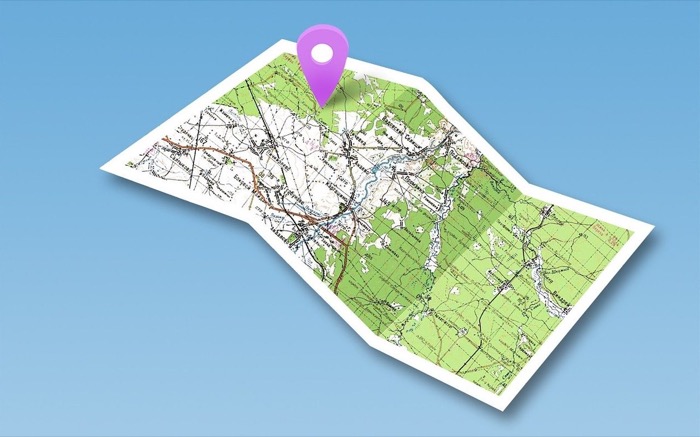
Wie der Name schon sagt, handelt es sich bei der Geolokalisierung um eine Tracking-Praxis, die sich ausschließlich auf die Bestimmung des geografischen Standorts von mit dem Internet verbundenen Geräten und das Sammeln von Informationen über ihre Benutzer konzentriert, damit Web-Apps diese nutzen können, um ihren Benutzern bestimmte Dienste/Funktionen oder relevante Empfehlungen anzubieten.
Obwohl die Geolokalisierung mehrere nützliche Anwendungen hat, bringt sie einige Datenschutzbedenken mit sich. Daher wird oft empfohlen, Ihren tatsächlichen Standort in Ihrem Webbrowser zu verbergen oder zu fälschen, um Ihre Privatsphäre zu schützen.
Vor diesem Hintergrund finden Sie hier eine Anleitung, die die Geolokalisierung und die Schritte zum Ausblenden oder Spoofing Ihres Standorts in Google Chrome, Firefox und Microsoft Edge beschreibt.
Inhaltsverzeichnis
Was ist Geolokalisierung?
Geolokalisierung ist der Prozess der Schätzung des geografischen Standorts (Breiten- und Längengrad) eines beliebigen Geräts, das mit dem Internet verbunden ist.
Die gängigsten Webbrowser wie Google Chrome, Microsoft Edge und Firefox implementieren Geolocation-Dienste über die Geolocation-API und helfen Webanwendungen, auf die Standorte ihrer Benutzer zuzugreifen, damit sie ihre Benutzer besser bedienen können.
Generell gibt es zahlreiche Anwendungen, bei denen Sie die Geolokalisierung in Aktion sehen können. Navigationsdienste, Check-ins und Posts mit Geotags in sozialen Medien, Essensbestelldienste und Wetter-Apps sind einige Beispiele aus dem Alltag.
Wie funktioniert Geolokalisierung?
Obwohl die Geolocation-API eine wichtige Rolle bei der Aktivierung von Geolocation-Diensten in Browsern spielt, stellt sie selbst keine Standortinformationen bereit. Stattdessen wird diese Aufgabe vom Gerät übernommen, und die API ist nur dafür verantwortlich, die kuratierten Standortdaten an den Browser zu liefern.
Bei der Standortverfolgung stützt sich die Geolokalisierung auf einige verschiedene Methoden, wie GPS-Verfolgung, Wi-Fi-Ortungssystem und IP-Adressverfolgung, um den Standort eines Geräts abzuleiten. Je nachdem, wo Sie sich befinden, kann jede dieser Methoden entsprechend verwendet werden, um Ihr Gerät zu lokalisieren.
Wann sollten Sie Ihren Standort verbergen oder fälschen?
Das Ausblenden und Spoofing Ihres Standorts in einem Browser sind zwei Möglichkeiten, um zu verhindern, dass Websites die Standortinformationen Ihres Geräts erfassen. Beide Methoden funktionieren unterschiedlich, haben aber fast das gleiche Ziel: Geotracking in Schach halten und Ihre Privatsphäre schützen.
Während das Ausblenden des Standorts die Deaktivierung von Geolokalisierungsdiensten in Ihrem Browser erfordert, beinhaltet Spoofing das Vortäuschen Ihres Standardstandorts in einer anderen Stadt der Welt. Nicht nur das, Spoofing erleichtert auch das Entsperren von geoblockten Inhalten, sodass Sie von Ihrem aktuellen Standort aus auf die Inhalte verschiedener Regionen zugreifen können.
So verbergen Sie den Standort in Google Chrome, Microsoft Edge und Firefox
Das Verstecken Ihres Standorts in Google Chrome, Microsoft Edge und Mozilla Firefox ist einfach: Sie müssen nur die Geolokalisierung in den Browsereinstellungen auf Ihrem Mac oder Windows-PC deaktivieren, und es verhindert, dass Websites Ihren physischen Standort verfolgen.
1. Standort in Google Chrome ausblenden
Führen Sie die folgenden Schritte aus, um Ihre Geolokalisierung in Google Chrome auszublenden:
- Öffnen Sie Chrome und klicken Sie auf die drei vertikalen Punkte in der rechten Ecke des Bildschirms.
- Wählen Sie Einstellungen und navigieren Sie zu Datenschutz und Sicherheit > Website-Einstellungen .
- Klicken Sie im Abschnitt „ Berechtigungen “ auf „ Standort “ und wählen Sie „ Sites können nach Ihrem Standort fragen “ aus. Dazu müssen Websites den Zugriff auf Ihren Standort anfordern.
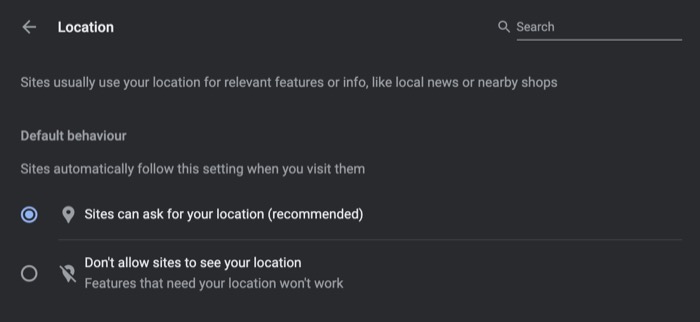
- Wenn es Websites gibt, die bereits Zugriff auf Ihren Standort haben, werden diese unter Zulassen angezeigt . Klicken Sie auf die Papierkorb-Schaltfläche neben ihnen, um ihren Zugriff auf Ihren Standort zu widerrufen.
2. Standort auf Microsoft Edge ausblenden
Ähnlich wie bei Google Chrome können Sie den Standort auf Microsoft Edge mit den unten aufgeführten Schritten ausblenden:

- Öffnen Sie Microsoft Edge und klicken Sie auf die drei horizontalen Punkte in der oberen rechten Ecke des Bildschirms.
- Wählen Sie Einstellungen und dann im linken Bereich Cookies und Website-Berechtigungen aus.
- Tippen Sie unter Alle Berechtigungen auf Standort und aktivieren Sie Vor dem Zugriff fragen .
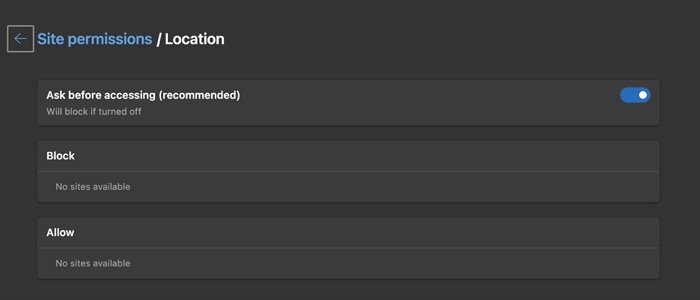
- Ähnlich wie bei Chrome können Sie auch den Zugriff auf Websites widerrufen, die bereits auf Ihren Standort zugreifen, um zu verhindern, dass sie ihn in Zukunft verwenden. Tippen Sie dazu auf das Papierkorb-Symbol neben den unter Zulassen aufgelisteten Websites.
3. Standort in Firefox ausblenden
Führen Sie die folgenden Schritte aus, um Ihren Standort in Firefox zu verbergen:
- Öffnen Sie Firefox und klicken Sie auf das Hamburger-Menü (drei horizontale Linien) in der oberen rechten Ecke des Bildschirms.
- Wählen Sie Einstellungen und tippen Sie im linken Menü auf Datenschutz & Sicherheit .
- Scrollen Sie nach unten zum Abschnitt Berechtigungen und klicken Sie neben Standort auf die Schaltfläche Einstellungen… .
- Entfernen Sie in den Einstellungen für Standortberechtigungen die Websites, die Ihren Standortzugriff nicht weiter verwenden sollen. Sie können auf die Schaltfläche Alle Websites entfernen tippen, um alle Websites auf einmal zu entfernen.
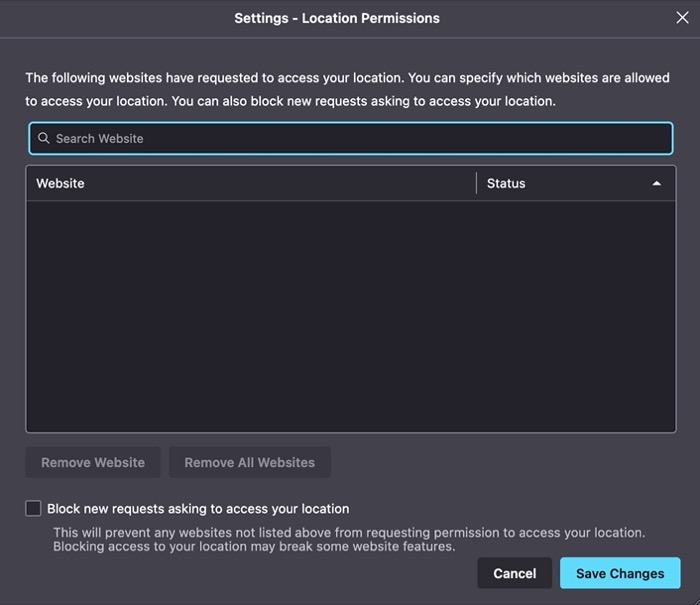
So fälschen Sie den Standort in Google Chrome, Microsoft Edge und Firefox
Wie bereits erwähnt, hilft Ihnen das Ausblenden des Standorts, Webbrowser daran zu hindern, auf Ihren physischen Standort zuzugreifen. Wenn Sie Ihre Privatsphäre jedoch noch weiter stärken möchten, müssen Sie Ihren Standort fälschen, um den Webbrowser dazu zu bringen, zu glauben, dass Sie sich an einem anderen Ort befinden.
1. Spoof-Standort in Google Chrome
Der einfachste Weg, Ihren Standort in Google Chrome zu fälschen oder zu fälschen, ist die Verwendung einer Browsererweiterung. Eine solche Erweiterung ist Location Guard, die Ihren gefälschten Standort an die verschiedenen Websites weitergibt, die Sie im Internet besuchen. Es bietet drei Datenschutzstufen – wählen Sie die höchste Stufe für eine bessere Privatsphäre.
Download : Location Guard
Führen Sie nach dem Herunterladen die folgenden Schritte aus, um Ihren Standort in Chrome zu fälschen:
- Öffnen Sie die Einstellungen von Location Guard.
- Wählen Sie Optionen aus dem Menü auf der linken Seite.
- Klicken Sie im rechten Bereich auf die Dropdown-Schaltfläche neben Standardstufe , um die Datenschutzstufe auszuwählen. Wählen Sie eine höhere Stufe für besseres Standort-Spoofing.
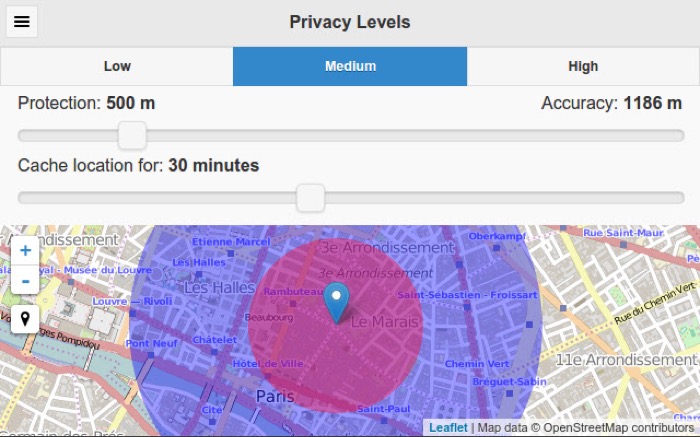
- Wählen Sie alternativ im Untermenü Festen Standort verwenden und wählen Sie einen Standort auf der Karte aus, um ihn als permanenten falschen Standort festzulegen.
2. Spoof-Standort auf Microsoft Edge
Im Gegensatz zu Chrome bietet Microsoft Edge eine ziemlich einfache Möglichkeit, Ihren Standort zu fälschen. Befolgen Sie diese Schritte, um Ihren Standort in Edge zu fälschen:
- Öffnen Sie Microsoft Edge und tippen Sie auf die drei horizontalen Punkte in der oberen rechten Ecke des Bildschirms.
- Navigieren Sie zu Weitere Tools > Entwicklertools .
- Drücken Sie Befehlstaste -Umschalttaste-P oder Strg-Umschalttaste-P , um das Befehlsmenü zu öffnen.
- Wenn das Befehlsmenü erscheint, klicken Sie auf das Suchfeld und suchen Sie nach Sensoren anzeigen .
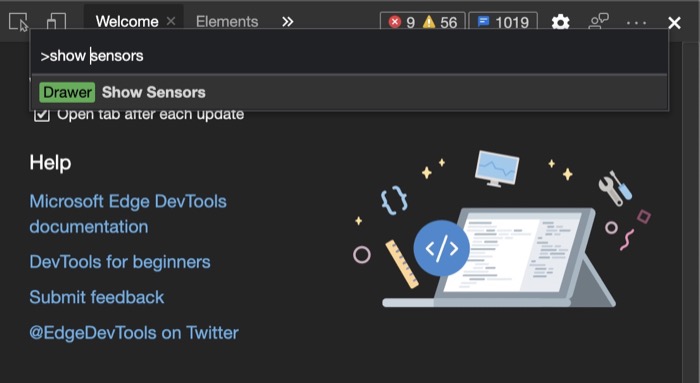
- Klicken Sie im Sensormenü, das unten rechts auf dem Bildschirm angezeigt wird, auf die Dropdown-Schaltfläche neben Standort .
- Wählen Sie eine unter Überschreibungen aufgeführte Stadt aus, um sie als Ihren Standardstandort vorzutäuschen. Alternativ können Sie Andere auswählen und Ihren benutzerdefinierten Breiten- und Längengrad festlegen.
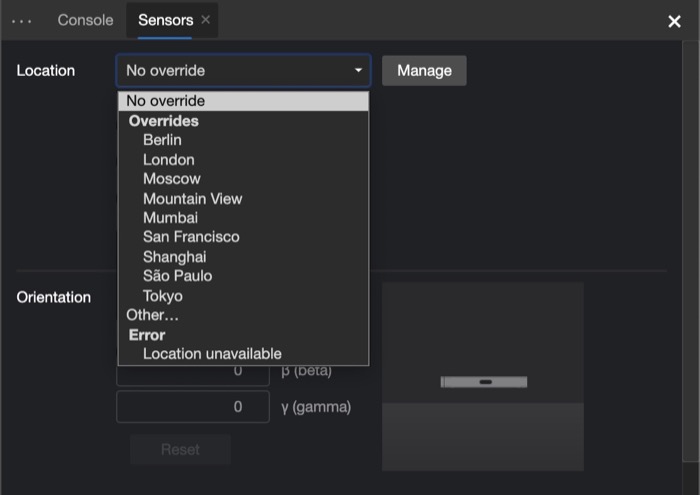
3. Spoof-Standort in Firefox
Im Vergleich zu Google Chrome und Microsoft Edge ist es mit Firefox am einfachsten, Ihren Standort zu fälschen. So geht's:
- Öffnen Sie Firefox.
- Tippen Sie auf die Adress-/URL-Leiste und geben Sie about:config ein.
- Wenn Sie mit einer Warnung aufgefordert werden, klicken Sie auf Risiko akzeptieren und fortfahren , um fortzufahren.
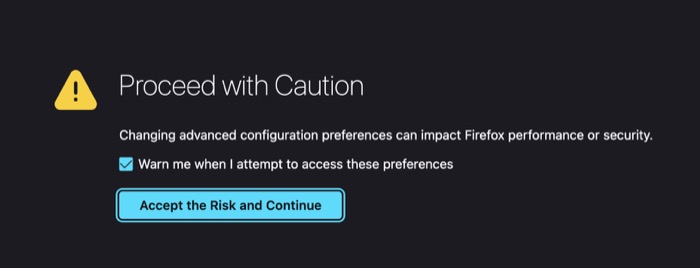
- Geben Sie im Suchfeld geo.enabled ein und tippen Sie auf die Pfeilschaltfläche, um den Status auf off / false / 0 umzuschalten.
- Besuchen Sie eine beliebige Breiten-/Längengrad-Website wie LatLong und geben Sie den Namen der Stadt ein, die Sie fälschen möchten, um ihre Koordinaten zu erhalten. Kopieren Sie die Breiten- und Längenwerte.
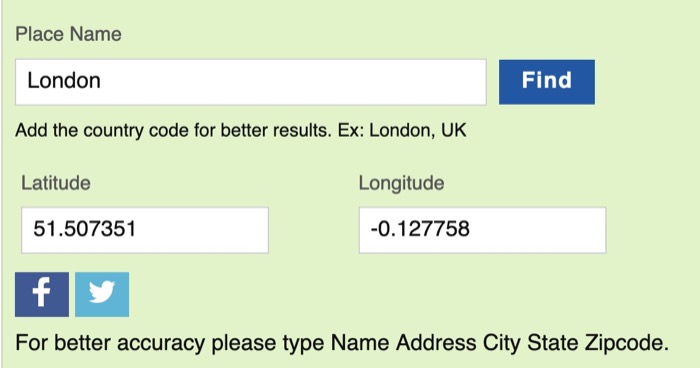
- Geben Sie erneut im Suchfeld geo.provider.network.url ein und drücken Sie die Eingabetaste .
- Klicken Sie auf das Stiftsymbol neben der Adresse und ersetzen Sie es durch die folgende Zeile:
data:application/json,{"location": {"lat": X, "lng": Y}, "accuracy": 27000.0}
Stellen Sie sicher, dass Sie die X- und Y -Werte in der obigen Zeile durch die Breiten- und Längenwerte ersetzen, die Sie in Schritt 5 kopiert haben.
Ausblenden oder Spoofing Ihres Standorts, um Geopositionierung zu verhindern
Mithilfe dieser Anleitung können Sie Ihren Standort in Google Chrome, Microsoft Edge und Firefox einfach verbergen oder fälschen und verhindern, dass Websites Sie im Internet geopositionieren und Ihnen gezielte Werbung anzeigen.
Beachten Sie jedoch, dass diese Schritte nur einen Teil dessen einschränken, was Web-Tracking ausmacht, und dass es mehrere andere Möglichkeiten gibt, wie Websites Sie im Web verfolgen können.
Wenn Sie also strengere Privatsphäre und Sicherheit wünschen, sollten Sie die Verwendung eines VPN- (Virtual Private Network) oder Tor-Dienstes (The Onion Router) in Betracht ziehen, der Ihre IP-Adresse maskiert, um Ihre Internetaktivitäten zu sichern und zu verhindern, dass Sie online verfolgt werden.
